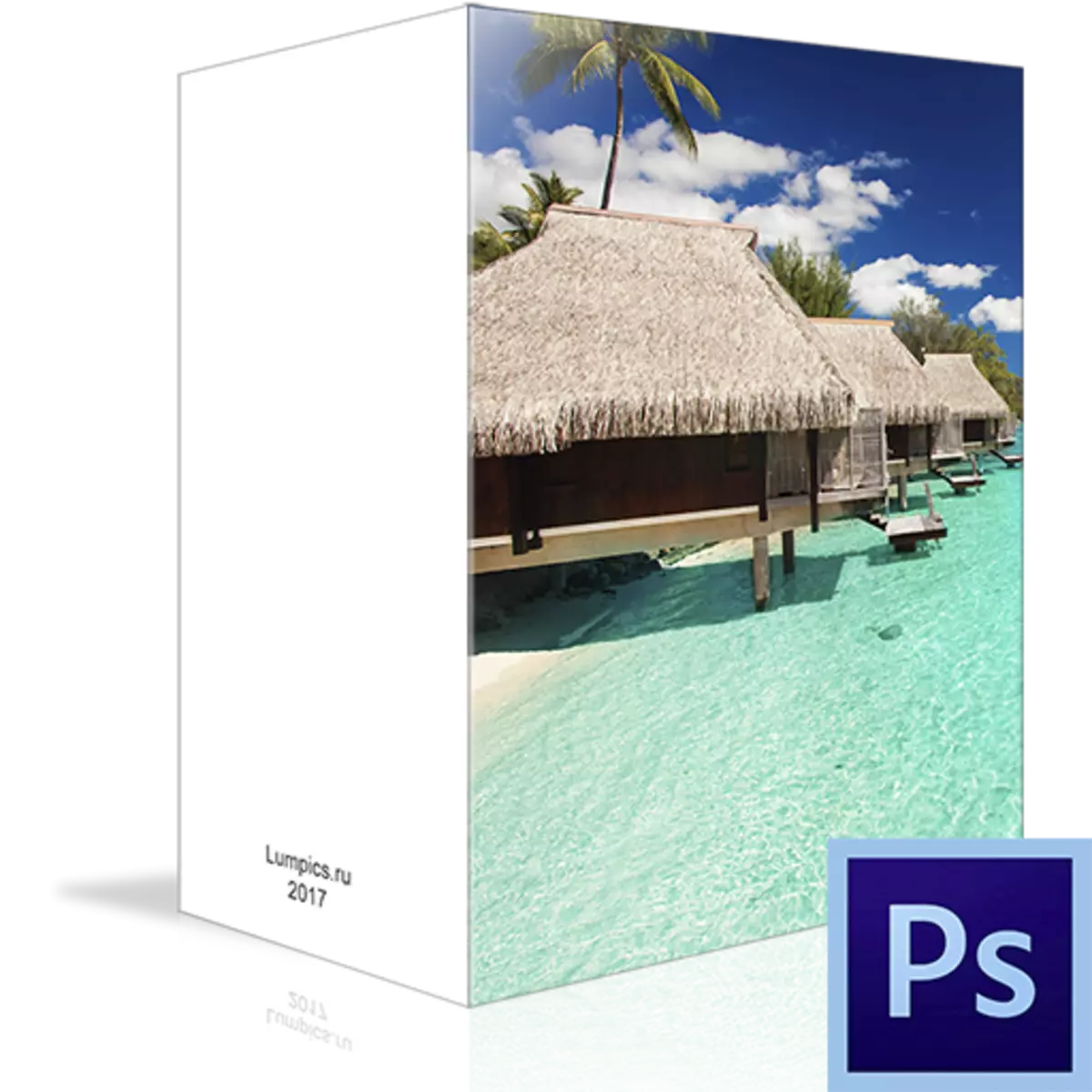
A postal creada polas túas propias mans invoca instantáneamente ao rango dunha persoa que "recorda todo, preocúpase por todo o que persoalmente". Pode ser unha felicitación coas vacacións, Hola desde o lugar de descanso ou só un sinal de atención.
Tales tarxetas postais son exclusivas e, se se fan cunha alma, poden saír (asegúrese de saír!) No corazón do destinatario, unha pegada agradable.
Creación de tarxetas postais
A lección de hoxe dedicarase a non deseñar, porque o deseño é só unha cuestión de gusto, senón o lado técnico do problema. É a técnica de crear unha postal e é o principal problema para unha persoa que decidiu unha acción similar.Falaremos de crear documentos para tarxetas postais, un pouco sobre o deseño, a preservación e a impresión, así como a forma de escoller o papel.
Documento para a postal
O primeiro paso sobre a forma de produción da postal é crear un novo documento en Photoshop. É necesario entender só unha cousa: a resolución do documento debe ter polo menos 300 píxeles por polgada. Tal permiso é necesario e suficiente para imprimir imaxes.
A continuación, estamos determinados co tamaño da futura postal. É conveniente traducir unidades de medición a milímetros e introducir os datos necesarios. Na captura de pantalla, ves o tamaño do documento A4. Será unha tarxeta bastante importante cun xiro.
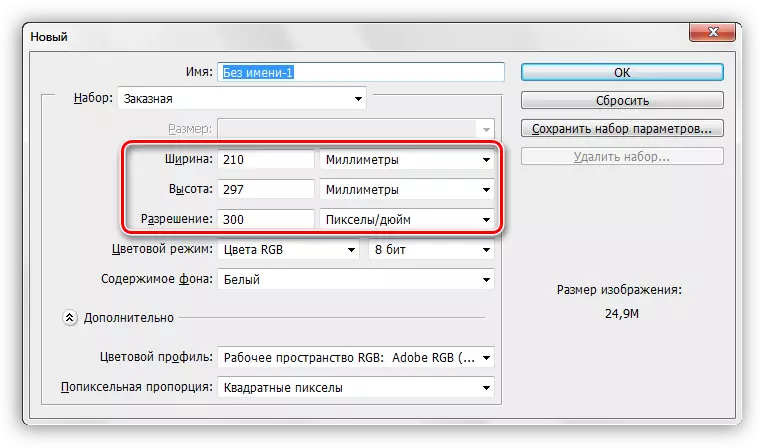
A continuación segue outro momento importante. Debe cambiar o perfil de cor do documento con RGB en SRGB. Ningunha técnica é capaz de pasar plenamente o esquema RGB e a imaxe na saída pode diferir da fonte.
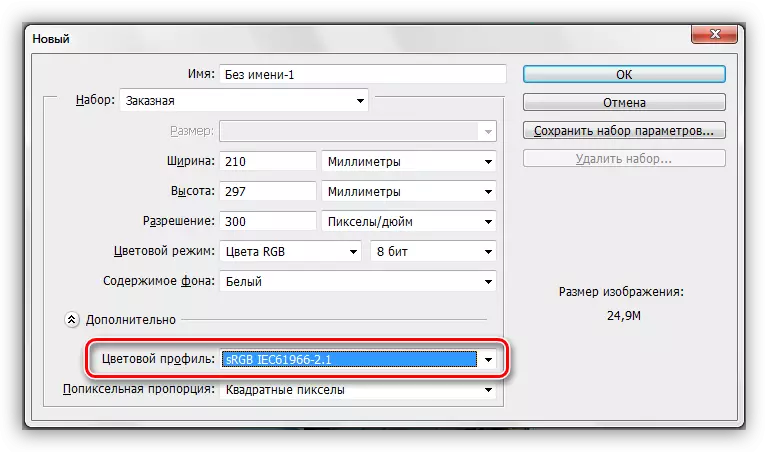
Puttack Postales
Entón, creamos o documento. Agora podes proceder directamente ao deseño.
Ao poñer isto é importante lembrar que se a postal está prevista con un xiro, entón o lugar está obrigado a ser seleccionado. Será suficiente de 2 mm.
Como facelo?
- Prema CTRL + R, causando unha regra.
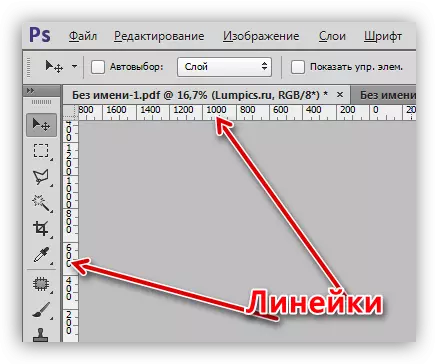
- Facemos clic no botón dereito da liña e seleccionamos as unidades de medida "milímetros".

- Nós imos ao menú "Ver" e estamos a buscar alí "vinculante" e "bind k". En todas partes poñemos as daws.

- Tire a guía da liña esquerda ata que "saque" ao centro da pantalla. Miramos as lecturas do contador. Indicacións recordamos, enviando tirando de volta: xa non é necesario.
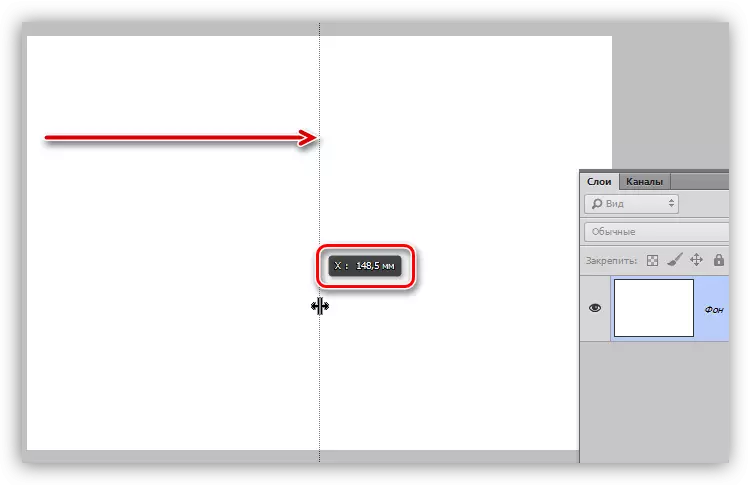
- Imos ao menú "Ver - New Guide".
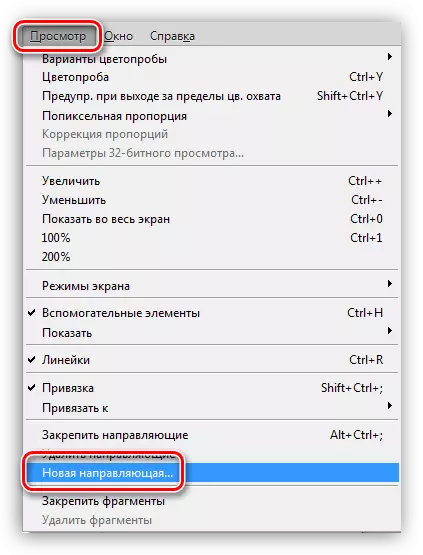
- Engadimos ao valor que se lembraba, 1 mm (debe ser unha coma, e non un punto en Numpada). Orientación - Vertical.

- Crea unha segunda guía do mesmo xeito, pero esta vez tomamos 1 mm desde o valor de orixe.
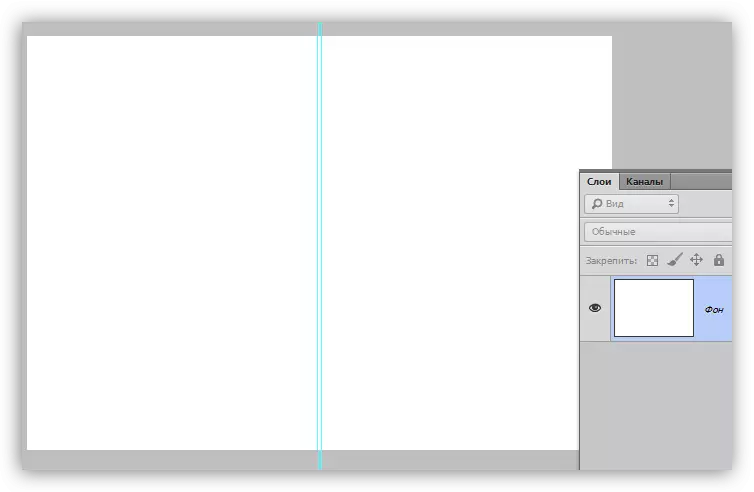
Ademais, todo é sinxelo, o principal é non confundir a imaxe principal e a "traseira" (sistema de control).
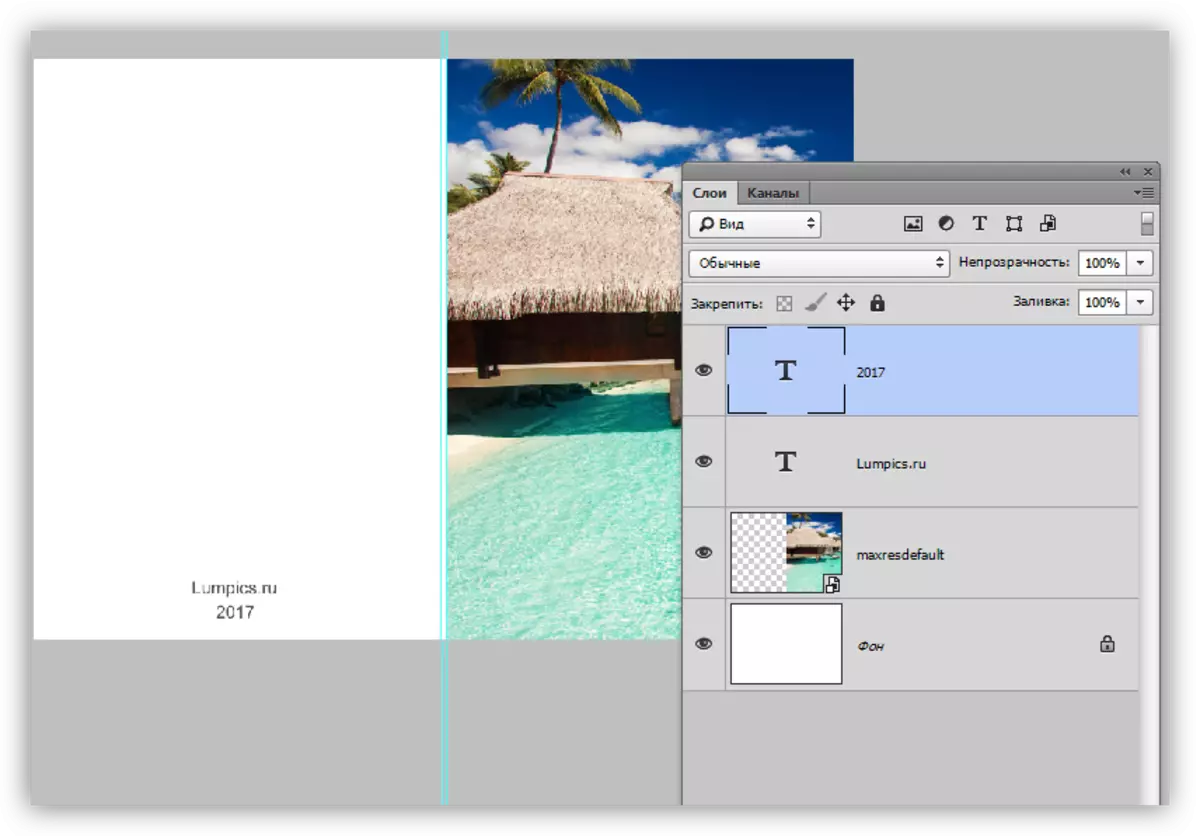
Teña presente que en píxeles o tamaño do documento pode ser enorme (no noso caso é A4, 3508x2480 píxeles) e a imaxe debe ser seleccionada axeitada, xa que cun aumento neste último pode deteriorar significativamente a calidade.
Gardar e imprimir
Garda os documentos similares mellor en formato PDF. Tales ficheiros transmiten a máxima calidade e fácil de imprimir na casa e na casa de impresión. Ademais, pode crear dous lados da postal nun documento (incluído interno) e usar a impresión bilateral.
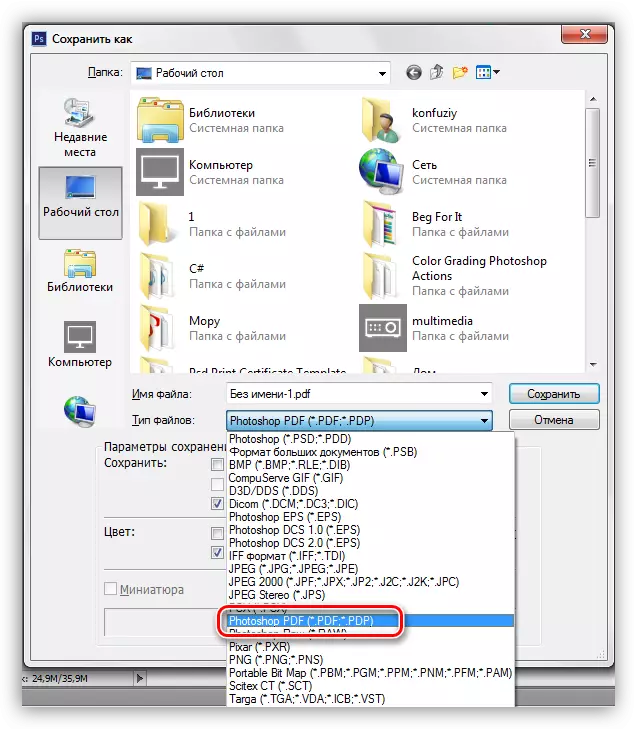
A impresión do documento PDF é estándar:
- Abra o documento no navegador e faga clic no botón correspondente.
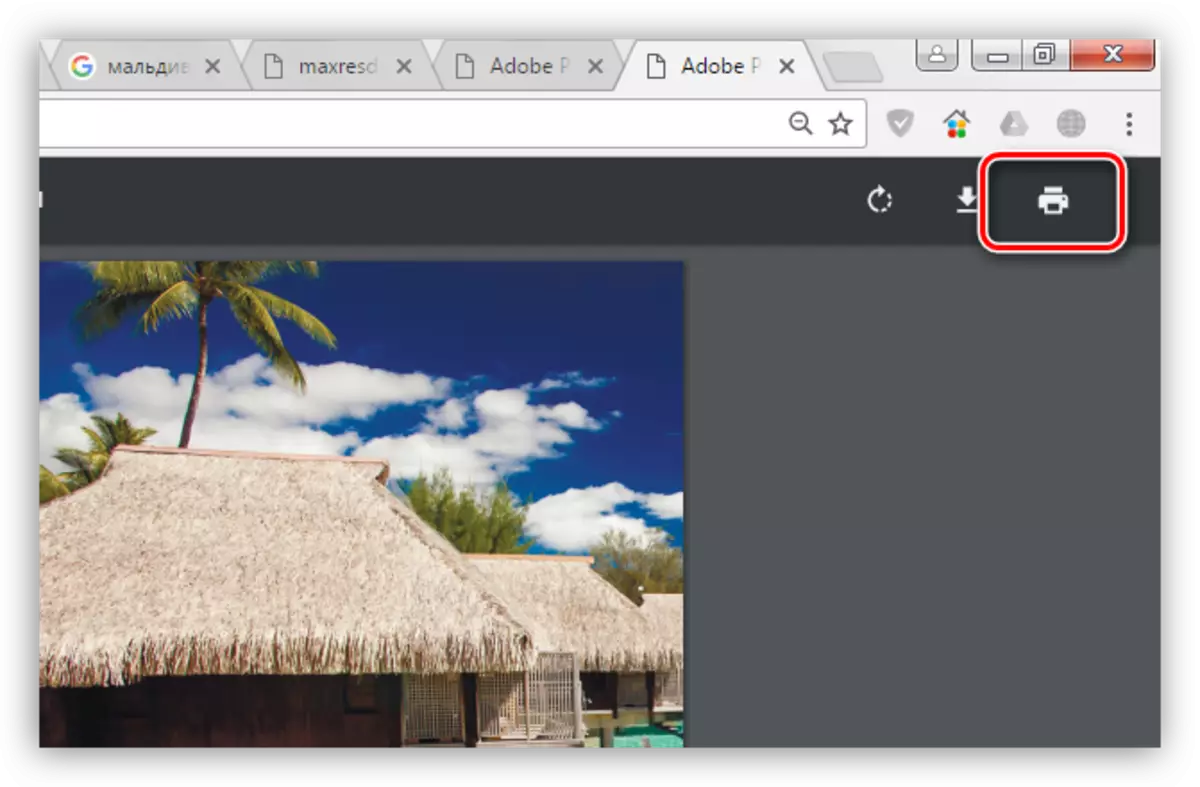
- Seleccione a impresora, a calidade e prema "Imprimir".
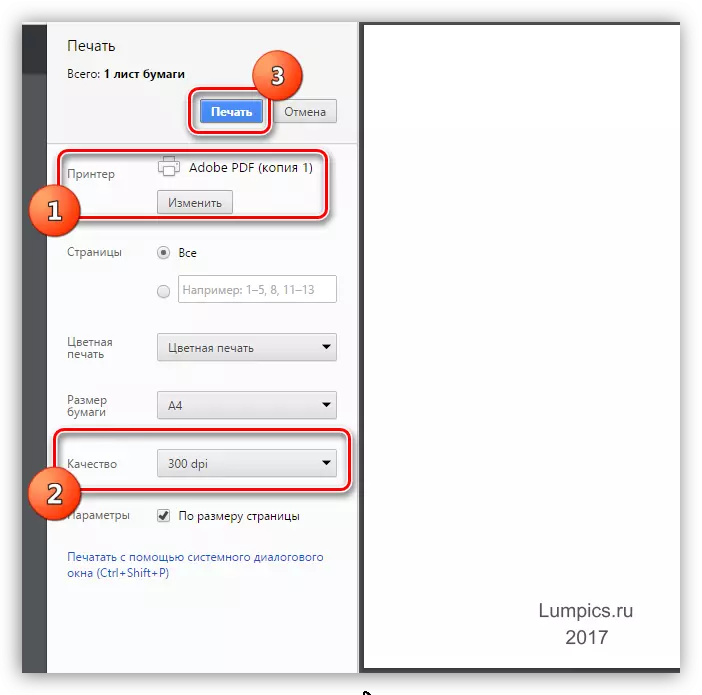
Se de súpeto despois de imprimir, viu que a cor da tarxeta móstrase incorrectamente, entón intente cambiar o modo de documento en CMYK, gardado en PDF e imprimir.
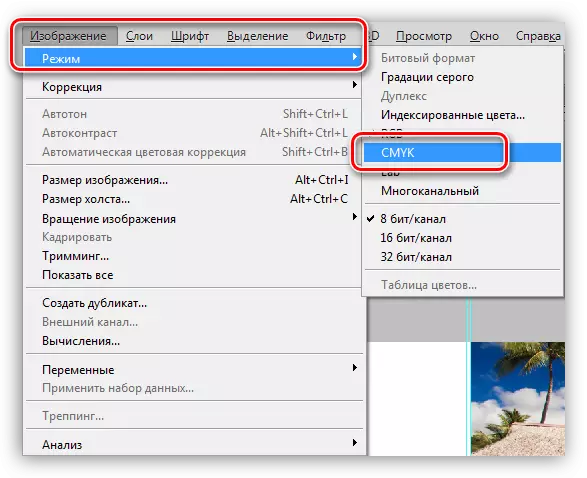
Papel para impresión
Para imprimir tarxetas postais, haberá suficientes fotobumagues cunha densidade de 190 g / m2.
Isto é todo o que se pode dicir sobre a creación de tarxetas postais no programa Photoshop. Crear, crear tarxetas de felicitación e memorables orixinais, satisfeitos cos seus seres queridos.
